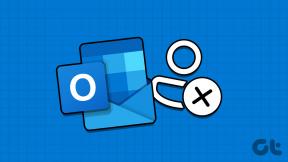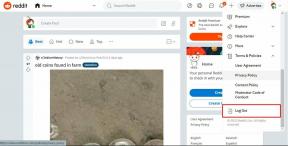Kako samodejno odkleniti vaš Mac z vašim iPhoneom
Miscellanea / / February 17, 2022
Če uporabljate svoj Mac pri delu, to stvar precej močno zaklenete. V nevarnosti niso samo vaše službene stvari ali osebni podatki, temveč vaš brskalnik z vsemi pomembnimi spletnimi mesti prijavljeni. Saj res nočeš, da bi jezen ali še huje, nagajivi sodelavec dobil v roke tak rudnik zlata, kajne?

Potem pa morate vsakič, ko želite odkleniti svoj Mac, vnesti geslo. Ali ne bi bilo super, če bi, ko bi bili v bližini svojega Mac-a, onemogočil zaklenjeni zaslon in ko bi bil zdoma, bi bil znova zaščiten z geslom? Če je vaš Mac relativno nov, in imate iPhone, je to mogoče.
Če imate iPhone 5S ali novejši, lahko celo uporabite svoj iPhone Touch ID da odklenete svoj Mac. Ali uporabljate svoj prstni odtis za odklepanje računalnika? Ne postane veliko bolj varno kot to.
Namestitev in nastavitev Near Lock
Near Lock je aplikacija, ki jo bomo uporabljali za samodejno onemogočanje zaklenjenega zaslona, ko s seboj nosite iPhone in se približate svojemu Macu. Najprej preverimo, ali je vaš Mac združljiv ali ne
. Near Lock uporablja Bluetooth LE za določanje lokacije iPhone-a glede na Mac. To pomeni, da morata obe napravi uporabljati Bluetooth LE.Tukaj so združljive naprave:
- iPhone 4S ali novejši
- iMac konec leta 2012 ali novejši
- MacBook Air 2011 ali novejši
- MacBook Pro 2012 ali novejši
- Mac mini 2011 ali novejši
- Mac Pro konec leta 2013 ali novejši
Za začetek prenesite OS X aplikacijo in Aplikacija za iPhone in začnite oba.
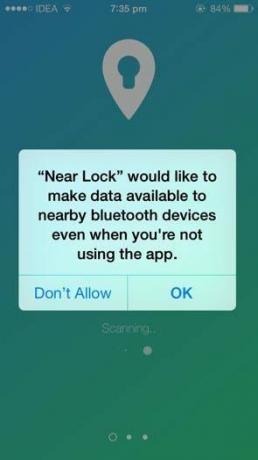
Vzemite aplikacijo iOS in omogočite spremljanje v ozadju za aplikacijo. Prav tako boste morali omogočiti Bluetooth v obeh napravah. Zdaj v aplikaciji Mac preverite pristnost povezave s svojim iPhoneom.
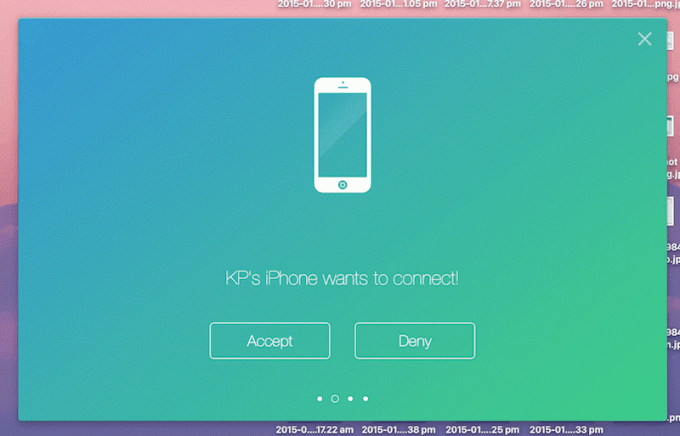
Nato vas bo aplikacija iOS pozvala, da vnesete geslo za vaš Mac. To je isto geslo, ki ga trenutno uporabljate za odklepanje svojega Maca, geslo, ki ste ga nastavili, ko ste prvič dobili svoj Mac. Aplikacija vam zagotavlja, da bo geslo shranila samo lokalno na šifriran način.
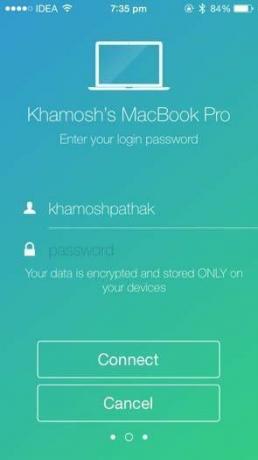
Kliknite pripomoček menijske vrstice Near Lock in tukaj lahko vklopite in izklopite Near Lock. Prav tako lahko vidite, kako daleč je iPhone trenutno od Maca. Določite lahko obseg, v katerem bo iPhone samodejno odklenil vaš Mac.
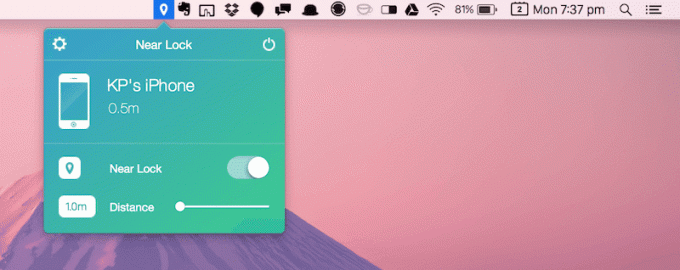
Aplikacija Near Lock je brezplačna, vendar če želite spremljanje v ozadju, boste morali plačati 3,99 USD za nadgradnjo na Pro račun. To bo samodejno odklenilo Mac, ko pridete do njega z iPhoneom. Ko uporabljate brezplačno aplikacijo, jo boste morali odpreti v iPhonu, da se bo Mac odklenil (kar na nek način premaga namen).
Uporaba Touch ID-ja za odklepanje vašega Maca
Če se toliko zavedate varnosti, da ne morete dovoliti samo fizične bližine za odklepanje Maca. Namestite FingerKey ($1.99). Vaš Mac bo odklenil s pomočjo odtisa palca na iPhone 5S in novejših.
Aplikacija FingerKey vključuje možnost odklepanja več računalnikov na daljavo, 256-bitno šifriranje AES in pripomoček Notification Center Today za hiter dostop.
Razvijalec pravi, da bo kmalu na voljo podpora za prijavo v računalnike Windows in Linux, kot tudi funkcija za odklepanje vzorcev za prijavo s potezami na zaslonu na dotik. – 9 do 5 Mac
Oglejte si spodnji videoposnetek, da vidite, kako aplikacija deluje.
Nazadnje posodobljeno 3. februarja 2022
Zgornji članek lahko vsebuje pridružene povezave, ki pomagajo podpirati Guiding Tech. Vendar to ne vpliva na našo uredniško integriteto. Vsebina ostaja nepristranska in pristna.